아이폰 GIF 만들기 단축어 설정으로 움짤 만드는법 3가지
사진을 마치 동영상처럼 재생해 주는 라이브 포토는 안드로이드 스마트폰에서는 정지된 이미지로 보이게 됩니다. 이때 아이폰 단축어 설정으로 GIF 만들기를 한 뒤 전송하면 움짤을 볼 수 있습니다.

별도의 움짤 만들기 어플을 사용하여 아이폰 GIF 만들기를 하는 분들이 많이 있습니다. 애플리케이션의 종류도 다양하고 고화질로 변환하기 위해서는 결제가 필요한 경우도 있어 불편했습니다.
오늘은 별도의 앱 설치 없이 기본 애플리케이션으로 움짤 만드는법에 대해 알려드리려고 합니다.
아이폰 단축어란

iOS 12 이후로 추가되었으며 쉽게 말해 여러 가지 명령어들을 조합해 하나의 동작을 하도록 만들 수 있도록 도와주는 앱입니다. 복잡한 프로그래밍이 아니라 몇 가지 모듈로 간단한 매크로를 만든다고 생각하면 됩니다.

위 사진처럼 생긴 아이콘을 찾으면 됩니다. 어디 있는지 모르겠다면 화면을 아래쪽으로 쓸어내려 나타나는 검색을 이용하면 됩니다. 혹시, 삭제했다면 앱스토어에서 다운로드하면 됩니다.
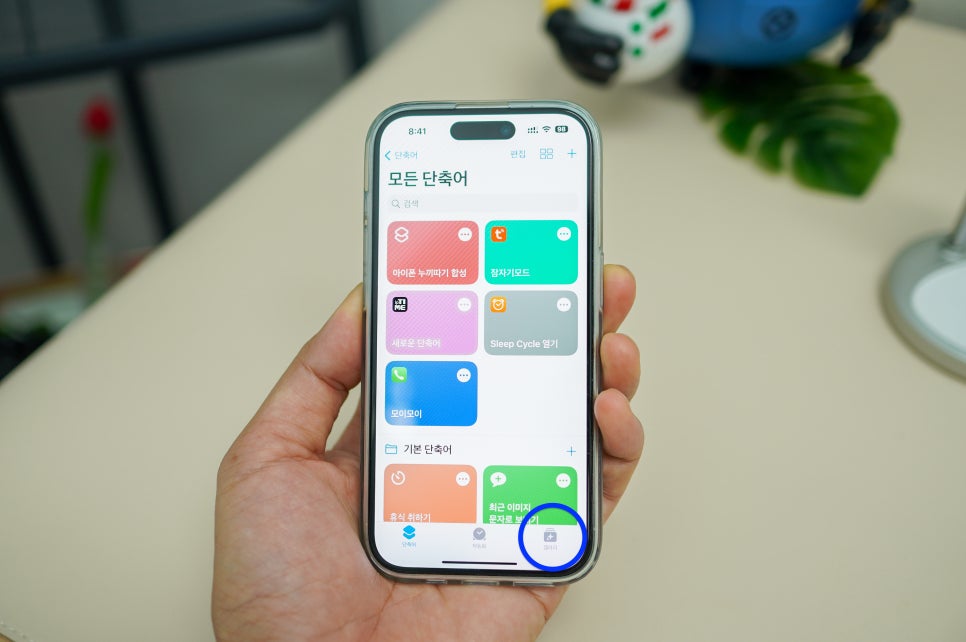
가장 쉽게 움짤 만드는 법은 메인 페이지 오른쪽 하단에 있는 갤러리를 활용하는 것입니다. 갤러리는 애플의 엔지니어들이 많은 사람들이 필요로 할 만한 기능을 미리 제작해 모아 놓은 곳입니다.
움짤 만드는법
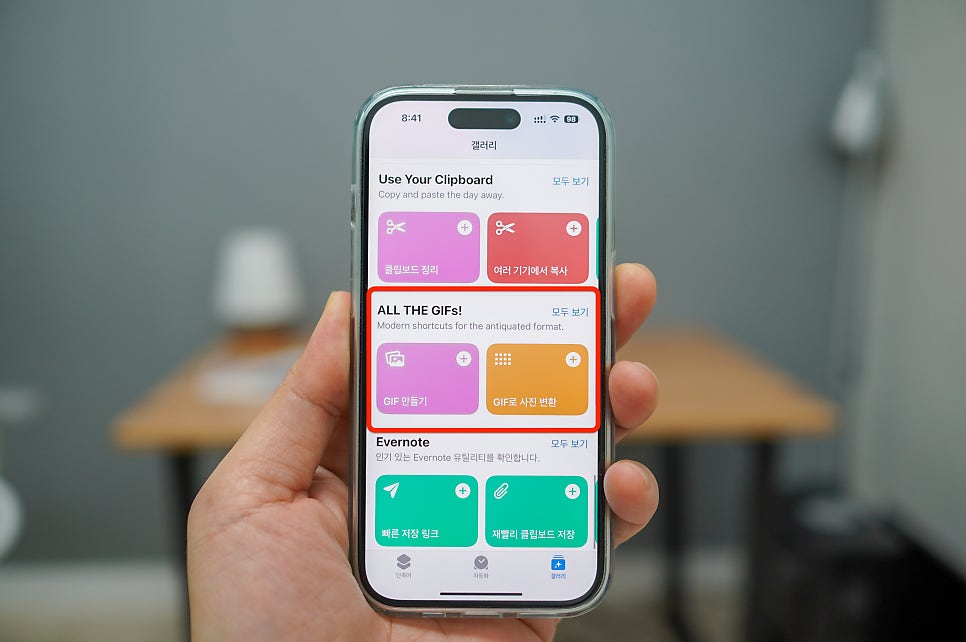
아래쪽으로 스크롤을 내리다 보면 'ALL THE GIFs!'라는 카테고리가 있습니다. 모두 보기를 눌러 어떤 항목이 있는지 확인하면 됩니다.
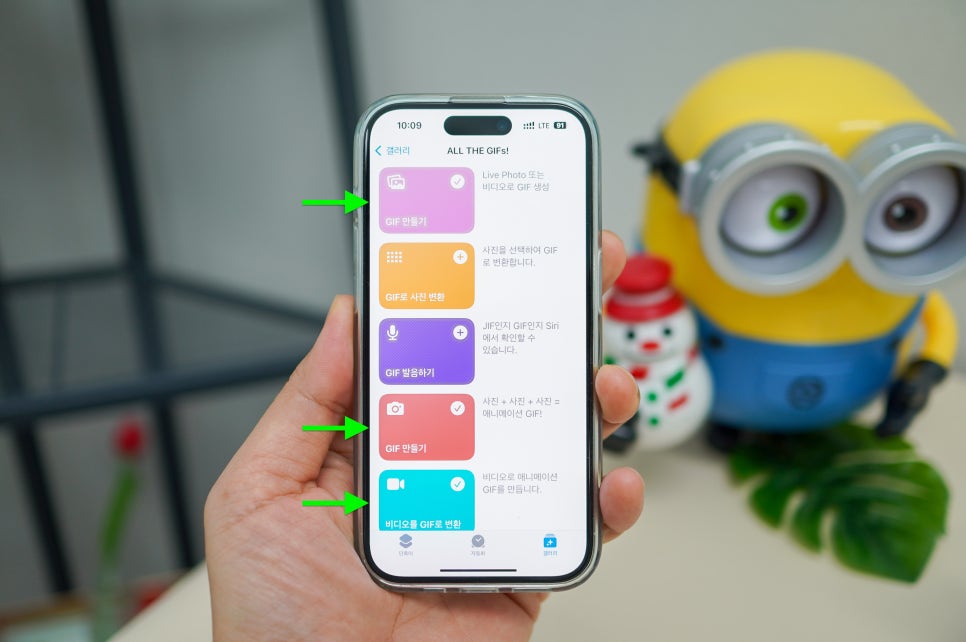
소스는 라이브 포토나 비디오 또는 여러 장을 직접 촬영 후 등 크게 3가지 중에서 선택할 수 있습니다.
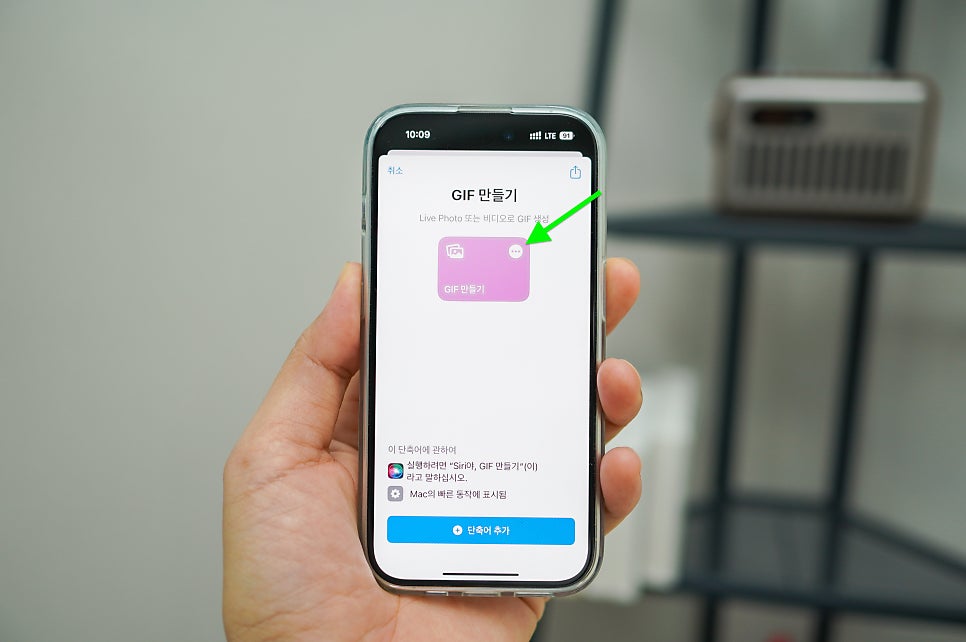
먼저 핑크색의 Live Photo 또는 비디오로 아이폰 GIF 만들기 단축어 설정을 추가했습니다.
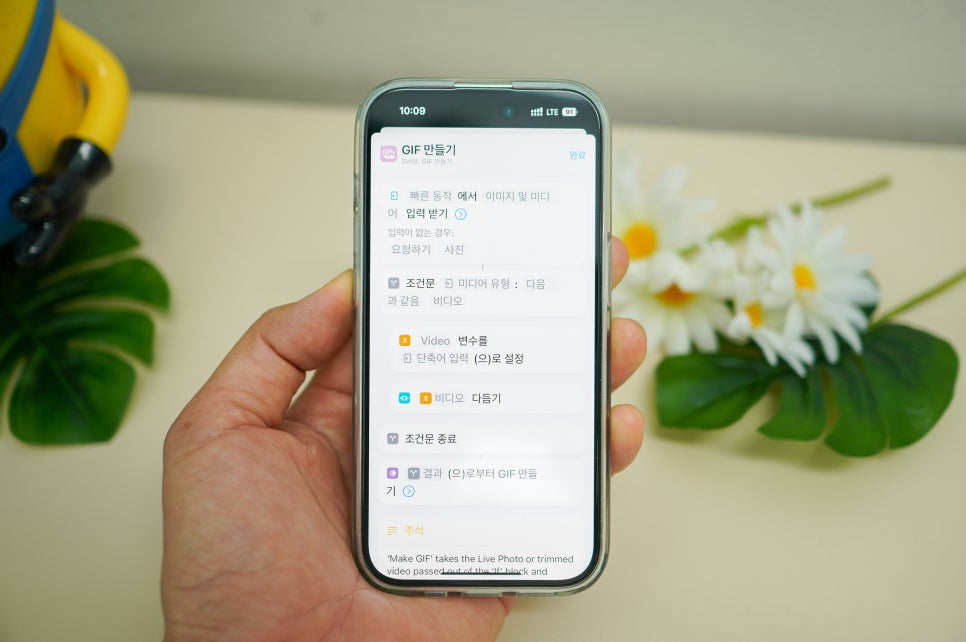
썸네일 오른쪽 상단에 있는 점 세 개를 터치하면 입력받기에서 조건문, 변수의 설정 등 실제 어떤 과정을 거쳐 동작이 되는지 확인할 수 있습니다.
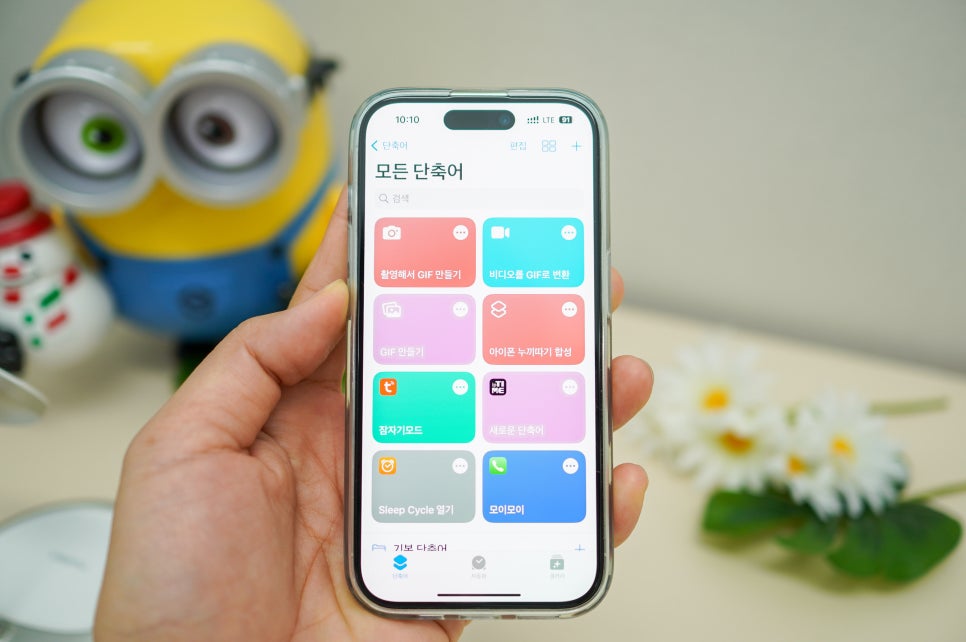
이제 메인 페이지 상단에 생긴 아이콘을 누른 뒤 안내에 따라 한 단계씩 진행을 하면 됩니다.
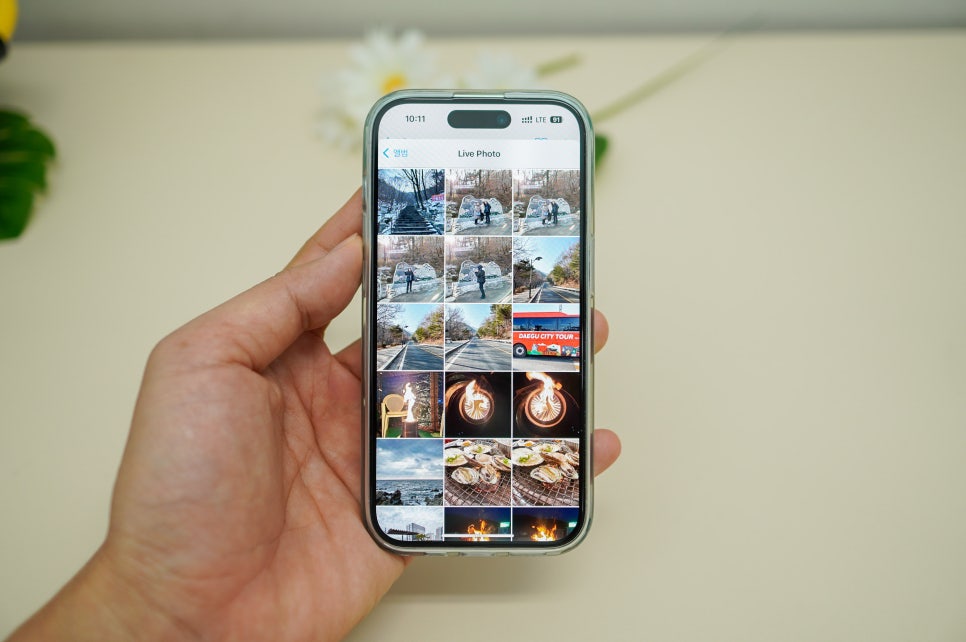
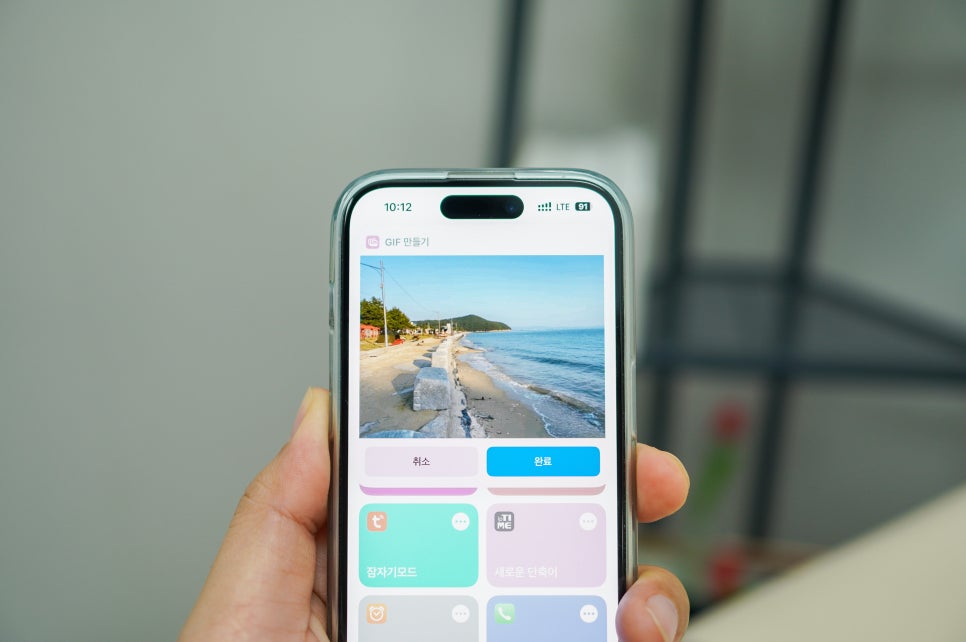
먼저 움짤 만들기를 하려고 하는 사진이나 비디오를 선택합니다. 중간 결과물을 확인한 뒤 완료를 누르면 내 앨범에 저장이 됩니다.
정말 쉽고 빠르게 파도가 치는 장면을 변환했습니다. 이제 움직이는 이미지를 다른 디바이스에 보내서 자유롭게 볼 수 있습니다.

빨간색 썸네일은 바로 촬영을 한 결과물을 가져와서 움짤을 만드는법입니다. 즉석에서 4장을 촬영 후 빠르게 만들어 공유 또는 문자나 카톡으로 전송할 수 있습니다.
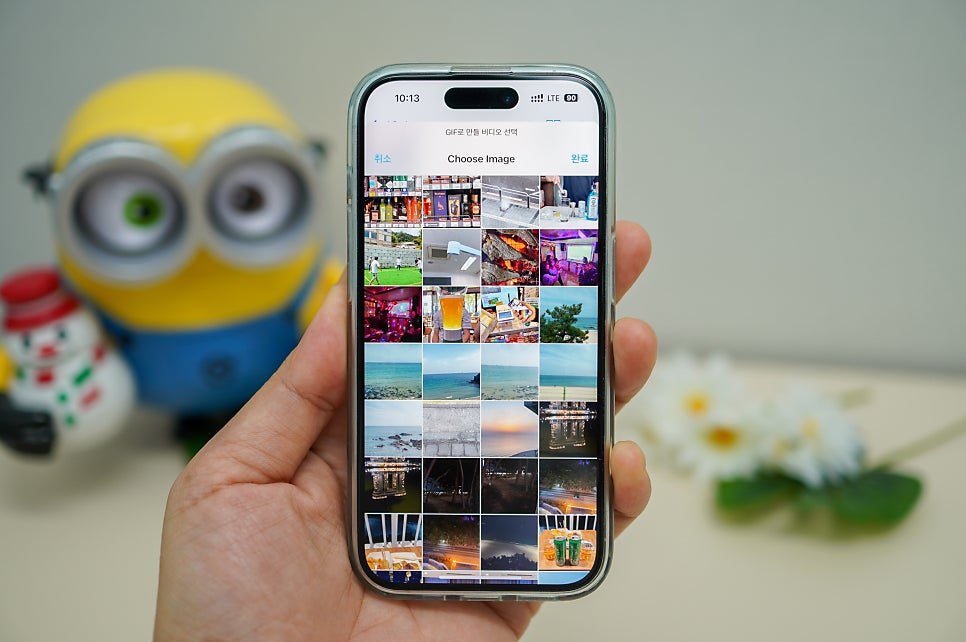
파란색 썸네일의 비디오로 아이폰 GIF 만들기는 Live Photo를 제외한 동영상만을 소스로 가져와 변환을 해주는 단축어입니다.
제가 타입 랩스로 녹화한 영상과 이 소스를 가져와 변환한 움직이는 이미지를 각각 업로드했으니 결과물의 퀄리티가 어떤지 비교해 보시면 되겠습니다.
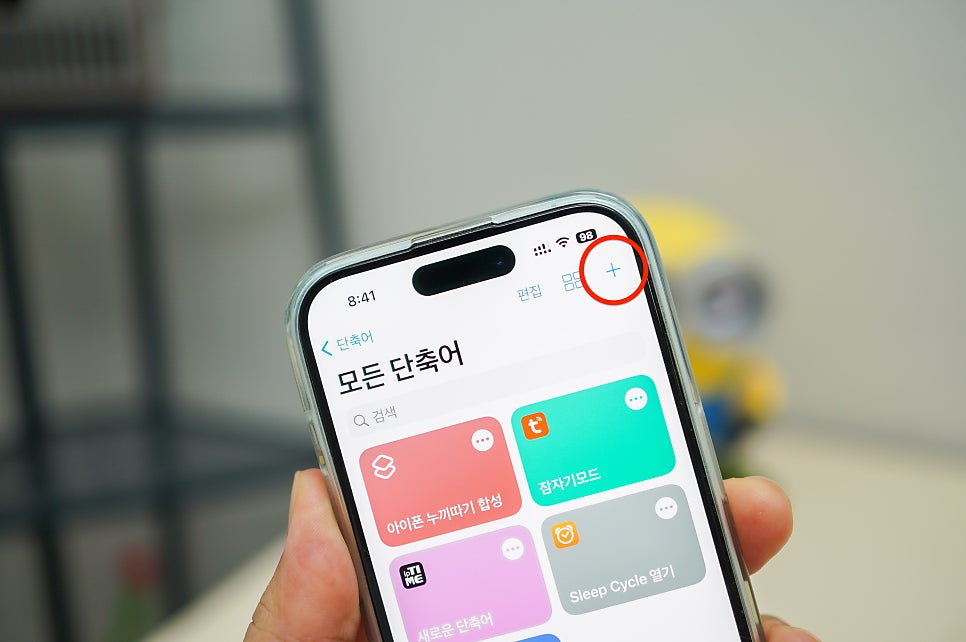
사용법에 익숙하다면 왼쪽 상단에 있는 '+' 아이콘을 눌러 새로운 동작을 하나씩 만들어가는 방법도 있습니다. 이 과정만 설명해도 상당히 길기 때문에 별도의 포스팅으로 알려드리도록 하겠습니다.
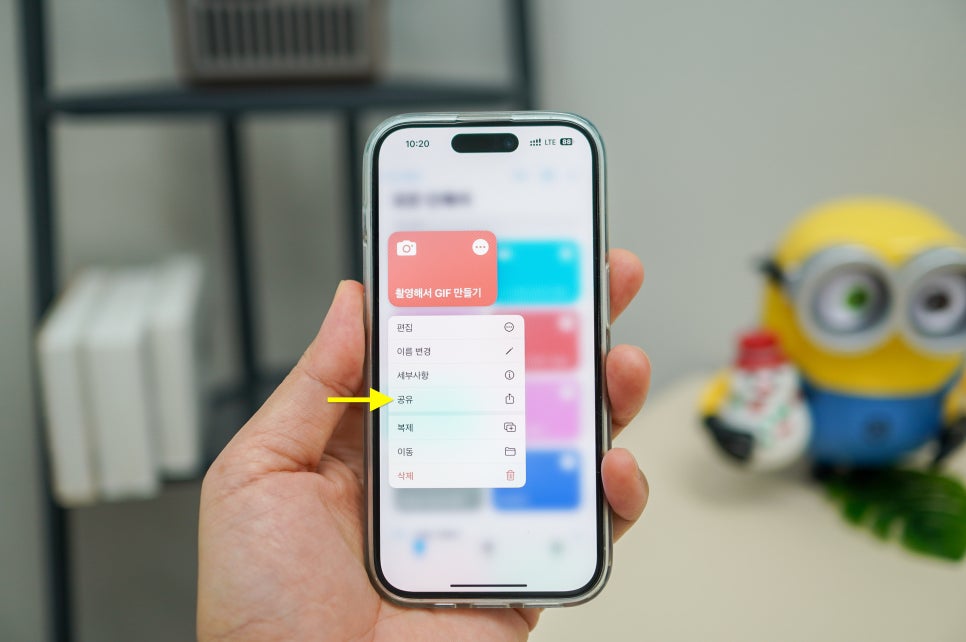
이렇게 메인 페이지에 생성된 아이폰 단축어를 길게 누르면 팝업 메뉴가 나타납니다.
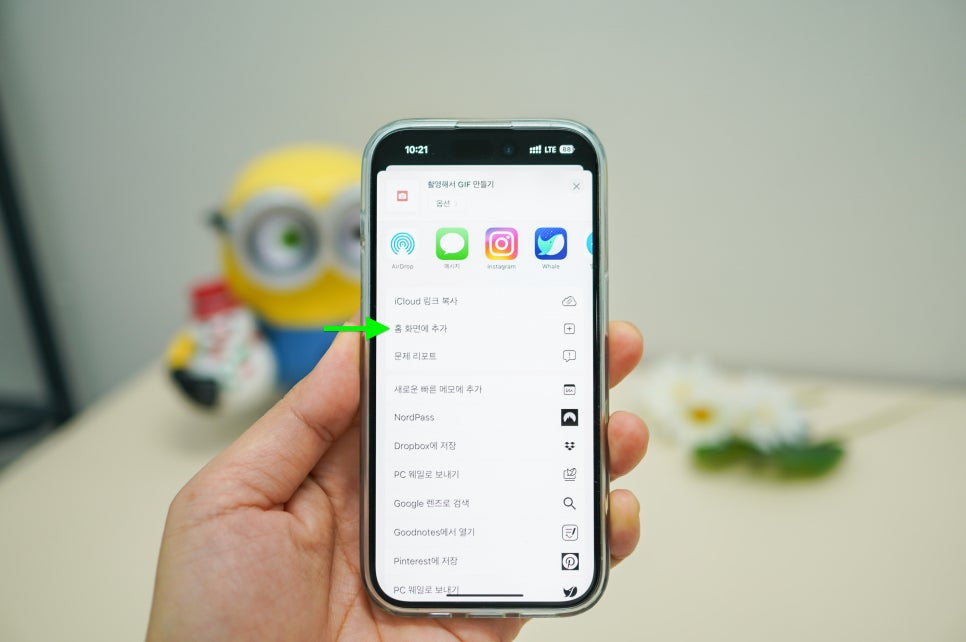
공유를 누른 뒤 '홈 화면에 추가'를 선택하면 마치 애플리케이션처럼 아이콘 형태로 표시가 되므로 쉽고 빠르게 이용할 수 있습니다.

지금까지 아이폰 단축어 설정으로 GIF 만들기를 하는 방법에 대해 자세히 알려드렸습니다. Live Photo나 Video 또는 즉석에서 사진 촬영을 하는 등 움짤 만드는법 여러 가지를 소개해 드렸으니 편한 방법을 선택하면 됩니다.

이번 메이저 업데이트인 iOS 16이후 별도의 사진 편집 어플없이도 아이폰 누끼따기를 할 수 있으며, 단축...
blog.korea-iphone.com
움짤 만들기 이외에도 상당히 많은 여러 가지 동작을 할 수 있으니 하나씩 알아두면 편하게 활용할 수 있습니다. 지난 포스팅에서는 누끼따기에 대해서도 자세히 정리해 두었으니 참고해서 잘 활용하시면 되겠습니다.